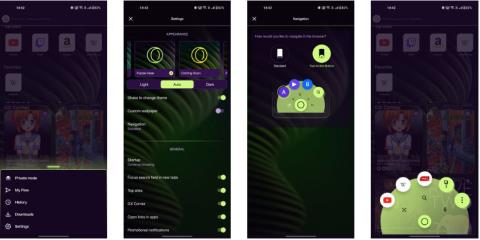Kad Opera GX tika palaists mobilajām ierīcēm, tas solīja zibens ātru interneta pārlūkošanu un ielādes ātrumu. Opera zināmā mērā ir izpildījusi savu solījumu, taču tas nenozīmē, ka nevarat pielāgot Android ierīces vai Opera GX lietotni, lai padarītu to vēl ātrāku.
Apskatīsim labākos veidus, kā paātrināt Opera GX operētājsistēmā Android.
Aktivizējiet ātrās darbības pogu
Ātrās darbības poga (pazīstama kā FAB) ir alternatīvs un intuitīvs veids, kā pārvaldīt un pārvietoties programmā Opera. Tas ļauj sākt jaunu meklēšanu, palaist cilnes, pārlūkot tīmekļa saturu un aktivizēt balss meklēšanas funkcionalitāti. Lūk, kā iespējot ātrās darbības pogu:
- Ekrāna apakšējā labajā stūrī pieskarieties ikonai Opera .
- Noklikšķiniet uz Iestatījumi .
- Cilnē Izskats atlasiet Navigācija .
- Pārslēdzieties no standarta uz ātrās darbības pogu .
- Atgriezieties Opera GX galvenajā ekrānā.
- Nospiediet un turiet ātrās darbības pogu ekrāna apakšējā centrā un sāciet navigāciju.

Iespējot ātrās darbības pogu Opera GX
Izmantojot FAB, var būt nepieciešama pierašana. Tomēr, tiklīdz jūs to sapratīsit, pamanīsit, ka tas ir daudz ātrāks interneta pārlūkošanas veids nekā tradicionālā metode.
Aizveriet visas atvērtās Opera GX cilnes
Ja vien pirms iziešanas Opera GX īpaši neaizverat cilni, tā paliks atvērta fonā, lai gan ar zemāku prioritāti, izmantojot resursus. Tomēr atvērtas cilnes liks Opera GX izmantot vairāk RAM, vairāk izmantot Android tālruņa centrālo procesoru un palielināt akumulatora patēriņu.
Lūk, kā jūs varat aizvērt visas Opera GX atvērtās cilnes:
- Ekrāna apakšējā kreisajā daļā pieskarieties cilnes ikonai.
- Ja vēlaties aizvērt noteiktas cilnes, velciet katru cilni pa labi.
- Vai arī pieskarieties Aizvērt visu un pēc tam vēlreiz atlasiet Aizvērt , lai aizvērtu katru cilni, tostarp pašreizējo cilni.

Aizveriet visas atvērtās Opera GX cilnes
Aktivizējiet populārākās vietnes Opera GX
Ir svarīgi arī iestatīt Opera GX tā, lai, izmantojot to, varētu strādāt ātrāk.
Piemēram, tā vietā, lai meklēšanas joslā manuāli ievadītu iecienīto vietņu URL, varat tos visus parādīt Opera GX sākuma ekrānā, nodrošinot ērtu piekļuvi, tikai pieskaroties pirkstam.
- Noklikšķiniet uz Opera ikonas ekrāna apakšējā labajā stūrī un atlasiet Iestatījumi .
- Noklikšķiniet uz slīdņa blakus Populārākās vietnes, lai to ieslēgtu.

Populārākās Opera GX vietnes sākuma ekrānā
Pēc tam Opera GX aizpildīs populārāko vietņu sarakstu ar vietnēm, kuras apmeklējat visbiežāk. Diemžēl Opera GX nav iespējams manuāli rediģēt populārāko vietņu sarakstu.
Pievienojiet vietni izlases sarakstam
Šis risinājums ir jāuzskata par alternatīvu iepriekš minētajam risinājumam. Vietnes, kas pievienotas jūsu izlases sarakstam, parādīsies tieši zem populārāko vietņu saraksta. Tomēr jums ir pilnīga kontrole pār to, kuras vietnes varat pievienot sarakstam.
Lūk, kā pievienot vietni Opera GX izlases sarakstam:
- Apmeklējiet vietni, kuru vēlaties pievienot savam izlases sarakstam.
- Pieskarieties Opera ikonai , pēc tam pieskarieties zvaigznītes ikonai apakšizvēlnes augšējā labajā stūrī.
- Atlasiet opciju Sākums .
- Nosauciet vietni un pieskarieties pie PIEVIENOT .
- Atgriezieties Opera GX sākuma ekrānā un ievērojiet, ka vietne ir pievienota izlases sarakstam.

Izlases saraksts Opera GX
Lai samazinātu nekārtību ekrānā, rakstā ir ieteikts atspējot funkciju Populārākās vietnes . Sākumlapā ir tikai izlase .
Atspējot GX Corner
Opera GX ir spēlētāju iecienīta funkcija GX Corner, kas darbojas kā ziņu plūsma visam, kas saistīts ar spēlēm, no bezmaksas dāvanām līdz ekskluzīviem piedāvājumiem. Tomēr, tā kā šī ziņu plūsma tiek atjaunināta reāllaikā, tas var likt Opera GX palielināt RAM lietojumu un tādējādi negatīvi ietekmēt tā veiktspēju.
GX Corner ir iespējots pēc noklusējuma, tāpēc rīkojieties šādi:
- Noklikšķiniet uz Opera ikonas un atlasiet Iestatījumi .
- Pieskarieties slīdnim blakus GX Corner, lai to izslēgtu.

Opera GX ar atspējotu GX stūri
Iespējojiet reklāmu bloķēšanu, uznirstošo logu bloķēšanu un citas aizsardzības funkcijas
Ikreiz, kad apmeklējat vietni ar reklāmām, uznirstošajiem logiem un citām līdzīgām funkcijām, jūsu Android ierīce izmanto papildu resursus (tostarp RAM un interneta datus), lai tos ielādētu. Šis skaitlis dubultojas ikreiz, kad apmeklējat vietnes, kas var izmantot jūsu ierīces resursus kriptovalūtas ieguvei.
Par laimi, tāpat kā pilnajai Opera pārlūkprogrammai, Opera GX for Android ir vairākas funkcijas, kas var padarīt tīmekļa pārlūkošanu efektīvāku:
- Noklikšķiniet uz Opera ikonas un atlasiet Iestatījumi .
- Ritiniet uz leju līdz cilnei Privātums.
- Pieskarieties slīdņiem blakus tālāk norādītajām funkcijām.
- Reklāmu bloķēšana
- Kriptovalūtas ieguves aizsardzība
- Bloķēt uznirstošos logus

Iespējojiet reklāmu bloķēšanu, uznirstošo logu bloķēšanu un citas aizsardzības funkcijas
Jūsu tīmekļa lapas ne tikai tiks ielādētas daudz ātrāk, bet arī ekrānā būs mazāk elementu, kas var novērst jūsu uzmanību. Tas palīdzēs vēl vairāk uzlabot jūsu pārlūkošanas efektivitāti un darbplūsmu.
Bloķēt sīkfailus
Sīkfailu iespējošana vietnē var nodrošināt unikālas priekšrocības, piemēram, ātrāku autentifikāciju. Tomēr vairumā gadījumu sīkfaili var ietekmēt Opera GX pārlūkošanas ātrumu. Šis būs divdaļīgs risinājums, kas parāda, kā operētājsistēmā Opera GX izdzēst visus sīkfailus un kā turpmāk bloķēt visus sīkfailus:
- Noklikšķiniet uz Opera ikonas un atlasiet Iestatījumi .
- Ritiniet uz leju līdz cilnei Privātums un pieskarieties vienumam Notīrīt pārlūkošanas datus .
- Noklikšķiniet, lai atzīmētu izvēles rūtiņu blakus Sīkfaili un vietnes dati .
- Pieskarieties pogai X augšējā kreisajā stūrī, lai atgrieztos cilnē Privātums .
- Noklikšķiniet uz Sīkfaili .
- Atlasiet Atspējots .

Dzēst pārlūkošanas sīkfailus
Visi pašlaik saglabātie sīkfaili tiks dzēsti, un Opera GX pārtrauks pieņemt sīkfailus turpmāko pārlūkošanas sesiju laikā.
Android padomi, kā paātrināt Opera GX
Papildus izmaiņām, ko varat veikt programmā Opera GX, ir arī daži iestatījumi, kurus varat pielāgot operētājsistēmā Android, lai padarītu pārlūkprogrammu ātrāku.
Atjauniniet Opera GX
Katrs jaunais Opera GX atjauninājums ir paredzēts programmatūras optimizēšanai, un veiktspējas uzlabojumiem ir galvenā prioritāte. Šie uzlabojumi palīdz efektīvi paātrināt vietnes ielādes laiku un reaģētspēju. Ne tikai tas, ka atjauninājumi var arī uzlabot resursu pārvaldības līdzekļus, piemēram, apstrādājot multivides saturu.
Tāpēc dodieties uz Google Play un atjauniniet Opera GX uz jaunāko versiju tāpat kā jūs atjauninātu jebkuru citu Android lietotni.
Atbrīvojiet RAM operētājsistēmai Android
Atbrīvojot RAM operētājsistēmai Android, tiks paātrināta katra lietojumprogramma, kas tajā darbojas, ne tikai tīmekļa pārlūkprogrammas. Jūs faktiski piešķirat Opera GX lielāku RAM apjomu savā tālrunī. Tas savukārt nozīmē ātrāku vairākuzdevumu veikšanu, samazinātu lapu ielādi un atkārtotu ielādi, uzlabotu ciļņu pārvaldību (īpaši, ja ir atvērtas vairākas cilnes), ātrāku skriptu izpildi, ātrāku kešatmiņu utt.
Katrai Android ierīcei ir dažādi veidi, kā izslēgt fona lietotnes, lai atbrīvotu RAM. Tāpēc izmantojiet savai ierīcei piemēroto metodi, lai atbrīvotu visu pieejamo RAM, un pēc tam sāciet lietot Opera GX.
Periodiski notīriet Opera GX lietojumprogrammu kešatmiņu
Tīmekļa pārlūkprogrammas gūst labumu no kešatmiņas notīrīšanas vairāk nekā jebkura cita veida lietojumprogramma. Tie mēdz īslaicīgi uzglabāt datus un saturu kešatmiņā, lai paātrinātu darbības, taču kešatmiņa var kļūt pārblīvēta ar nederīgiem vai novecojušiem datiem. Tas ne tikai palēnina Opera GX pārlūkošanas ātrumu, bet pat var izraisīt konfliktus vai pat kļūdas.
Regulāri notīrot kešatmiņu, Opera GX var sāknēties ar tīru lapu, tādējādi samazinot ielādes laiku. Parasti šim risinājumam ir negatīvā puse, jo visās apmeklētajās vietnēs ir atkārtoti jāievada visa pieteikšanās informācija. Par laimi, izmantojot Opera GX, par to nav jāuztraucas, pateicoties Flow funkcijai , kas saglabā visus jūsu datus.
Tāpat kā iepriekšējā metodē, katrai Android ierīcei ir atšķirīgs interfeiss, tāpēc izpildiet to, lai notīrītu Opera GX lietotņu kešatmiņu.

Notīrīt lietojumprogrammas kešatmiņu